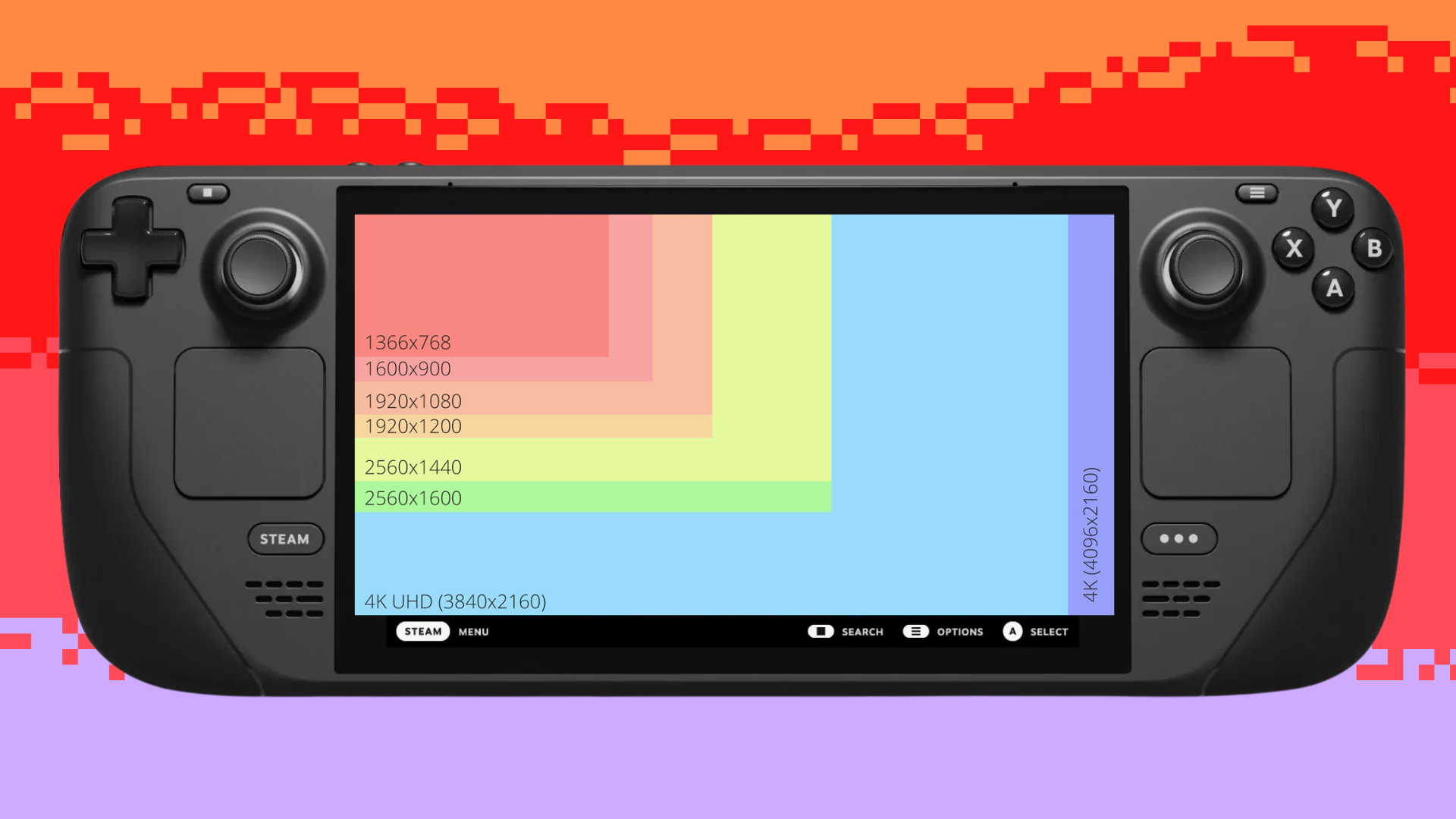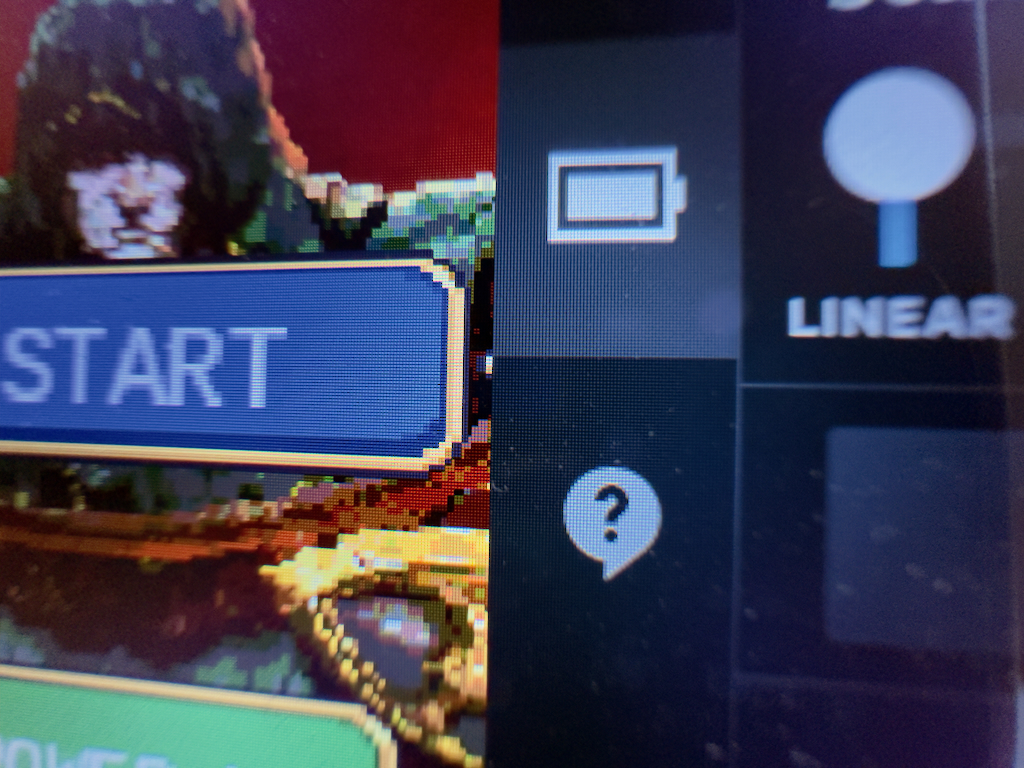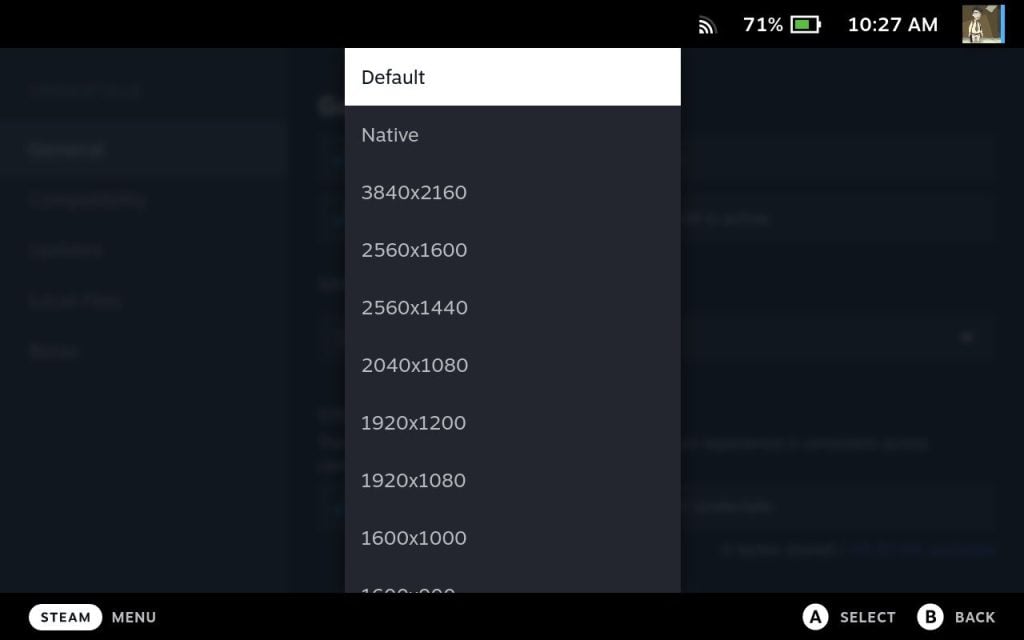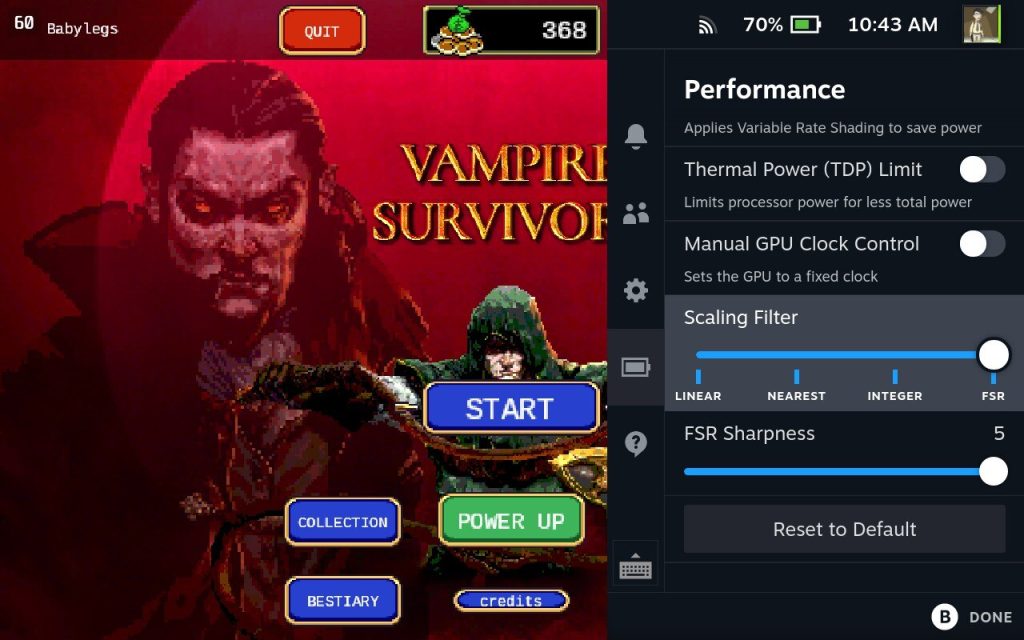Ångdäckupplösning – Allt du behöver veta – ThegamingSetup, storskärmsspel: Hur man ansluter ditt ångdäck till en TV eller Monitor | Pcmag
Störskärmsspel: Hur man ansluter ditt ångdäck till en TV eller monitor
Steg 5: Om du inte har gjort det redan, slå på ånga och visa på. Vänta minst flera sekunder på att däcket byter till den externa skärmen. Om det inte ser ut som det fungerar, dubbelkontrollera HDMI-portens ingångsnummer och se till att din display är på rätt ingång. Ibland kopplar du ur din HDMI -kabel och kopplar tillbaka den tillbaka igenkänningsfrågor.
Ångdäckupplösning – allt du behöver veta
Steam Deck har en hälsosam mängd upplösningsalternativ som hjälper dig att pressa prestanda och anpassa din spelupplevelse, handhållen eller dockad. Här är allt du behöver veta om däckets upplösningsinställningar.
Vad är ångdäckets upplösning?
De Steam Decks ursprungliga upplösning är 1280 × 800 vilket är nästan samma som 720p -upplösning.
Upplösningen 1280 × 800 resulterar i ett icke-standard 16:10-bildförhållande, jämfört med de vanligaste 16: 9 i spel. Spel som inte stöder 16:10 kommer naturligtvis att ha svarta staplar på sidorna på skärmen.
Ångdäckets skärm är 7 tum över, vilket gör ångdäckets PPI liknar Nintendo Switch. Detta är detsamma för alla ångdäckmodeller.
Ångdäckupplösning när den är dockad
Steam Deck stöder upplösningar upp till 4K (3840 x 2160) vid 60Hz när det är dockat. Här är några viktiga upplösningar och uppdateringshastigheter som ångdäcket kan stödja via HDMI 2.0:
- 3840 x 2160 @ 60Hz
- 2560 x 1440 @120 Hz
- 1920 x 1080 @240Hz
Tänk på att ångdäcket är utformat för att köra spel på 720p, så däcket kommer att ha ganska utmaningen att köra några spel med dessa höga upplösningar och uppdatera priser.
Steam Deck Resolution Inställningar – Hur man ändrar upplösning
I Docked -läge kommer Steam Deck att standard till skärmens upplösning, så om du dockar ditt ångdäck till en 4K -TV kommer det att standard till 3840 x 2160.
För att ändra upplösningen i dockad läge:
- Klicka på Steam -knappen och gå till inställningar
- Klicka sedan på displayen
- Under extern skärmskalning hitta upplösning
- Ställ in på önskad upplösning
Tänk på att även om Steam Deck kan producera en 4K -utgång kommer den sannolikt inte att kunna köra spel på 4K, skulle jag föreslå att du använder 1080p som mål för externa skärmar.
I handhållet läge tillåter inte ångdäcket att ändra resolutioner
Hur man tvingar upplösningsinställningar för spel
Du kan ställa in individuella upplösningar för varje spel på ångdäcket:
- Öppna sidan i alla spel du har installerat på däck
- Klicka på växelikonen och sedan till egenskaper
- Under general, ställ in vilken upplösning du vill spela på
Kraftupplösningar är användbara eftersom AAA 3D -spel har olika kraftkrav än en 2D -sidrullning. Du kan njuta av ett 2D -spel i en högre upplösning medan du ser till att 3D -spelen fortfarande har anständigt prestanda.
Att tvinga resolutioner kan också vara användbara om det finns spel som är noga med resolutioner, att tvinga det är ett bra sätt att maximera kompatibiliteten med ångdäck.
Ångdäck och FSR
FSR står för FidelityFX Super Resolution, det är en AMD -teknik som använder maskininlärning för att exklusiva spelupplösningar i realtid utan någon hit på prestanda. Det fungerar på liknande sätt som Nvidias DLS.
Till exempel kan FSR ta en 720p -upplösning och uppskala den till 1080p med minimal påverkan på prestanda, vilket ger dig ett skarpare spel samtidigt som du bibehåller flytande.
Vissa spel stöder FSR naturligt. På ångdäcket kan du tvinga FSR genom snabba inställningar.
- När du är i ett spel, tryck på Quick Access -knappen (…)
- Navigera till fliken Performance, det är en batterikon
- Bläddra ner till skalningsfilter
- Välj FSR för skalningsfilter
- Välj en FSR -skärpa
- Släpp din upplösning i spelet för att förbättra prestandan
- Justera efter din smak!
Den här artikeln kan innehålla affiliate -länkar. När du köper igenom länkar kan vi tjäna en affiliate -kommission.
Störskärmsspel: Hur man ansluter ditt ångdäck till en TV eller monitor
Vill använda ditt ångdäck med en stor skärm? Denna informationsfyllda guide leder dig genom nödvändiga steg.
Min karriär har tagit mig genom ett eklektiskt sortiment av fält och kopplade mig till människor från alla samhällsskikt. Denna erfarenhet inkluderar konstruktion, professionell matlagning, podcasting och naturligtvis skriva. Jag har skrivit upp Geeky Takes sedan 2009 och i slutändan landat en frilansande position på PCMAG. Detta blommade in i en heltidsteknisk analytiker 2021, där jag ger min personliga insikt i frågorna om webbhotell, streamingmusik, mobilappar och videospel.
https: // www.pcmag.com/how-to/connect-steam-deck-to-TV-eller-monitor
(Kredit: René Ramos; Steam)
Att ansluta ditt ångdäck till en TV eller bildskärm har aldrig varit enklare, tack vare de många dockningsstationer som dök upp på scenen strax efter den handhållna PC: s släpp. De låter dig spela på en stor skärm med en trådbunden eller trådlös styrenhet eller förvandla ditt ångdäck till en arbetsstation. Ännu bättre, några av dessa minskade bryggor, till exempel den populära Jsaux uppgraderade dockningsstationen ($ 49.99) eller officiell ventil ångdockningsstation ($ 89), acceptera firmwareuppdateringar, så att du kan njuta av en optimerad storskärmsupplevelse. De måste ha enheter om du inte vill arbeta eller spela med ångdäckets 7-tums skärm.
Dock ditt ångdäck med dessa nav
Jsaux uppgraderad dockningsstation för ångdäck HB0603
Ventil Steam Deck Dock Review
De flesta Steam Deck Docks delar liknande funktioner, även om några av de dyrare versionerna har några extrafunktioner. De har alla en USB-C-port för att acceptera en laddare, en HDMI-port för att ansluta till en skärm och en USB-C-dongel för att ansluta till ångdäck. De flesta kommer också med ytterligare USB 3.0 eller 3.1 portar. Din HDMI -port kan variera, med vissa med HDMI 1.4 (4K vid 30Hz) eller HDMI 2.0 (4K vid 60Hz) spec.
Ethernet -portar varierar också beroende på tillverkare, även om det är en vanlig funktion bland de många bryggorna. Tänk dock på att ångdäcket och dess många bryggor är ganska nya, så det finns några visningsrelaterade buggar som fortfarande krossas.
Hur man ansluter ditt ångdäck till en brygga
Tack och lov är att ansluta ett ångdäck till en brygga en ganska plug-and-play-affär. Minimal fikling behövs när du har fått önskade kablar införs där de behöver vara. Så här gör man det.
- Anslut en HDMI -kabel från din brygga till monitorn eller TV.
- Anslut USB-C-laddaren till en strömkälla och till bryggans bakre USB-C-port. Du vill använda USB-C-laddaren som följde med ditt ångdäck, såvida inte tillverkaren anger något annat. Observera att Valves officiella dockningsstation har sin egen USB-C-laddare.
- Placera ångdäcket på bryggan och anslut USB-C-dongeln till hamnen på toppen av ångdäcket.
Du borde vara bra att gå vid denna tidpunkt. Byt din bildskärm eller TV -ingångar, ge skärmen cirka 10 sekunder för att upptäcka signalen och njut av ångdäckmatningen på den stora skärmen.
Hur man ställer in stöd med dubbla monitor för din ångdäckdocka
Om du vill köra en dual-display-inställning med din brygga måste du byta ångdäck till skrivbordsläge. Vi rekommenderar starkt att ansluta ett tangentbord och mus för PC-liknande navigering. Det gör att två skärmar ställer in mycket enklare. Så här gör man det.
- Anslut dina bildskärmar till din ångdäckdocka.
- Tryck på ångdäckets fysiska ångknapp, eller ångknappikonen i skärmens nedre vänstra hörn.
- Klicka på strömmen.
- Välj Switch till Desktop. Härifrån och ut måste du navigera via pekskärmen eller med en ansluten mus.
- Klicka på den vita KDE-ikonen i skärmens nedre vänstra hörn.
- Välj systeminställningar.
- Välj Visa inställningar.
- Bläddra ner och välj skärmdisplayinställningen som fungerar för din installation.
Felsökning och uppdatering av en ångdäckdocka
Trots den relativt smidigheten i den övergripande installationsprocessen är det fullt möjligt att din TV inte upptäcker eller visar en signal. Om din installation inte visas korrekt kan din brygga vara i behov av en firmware -uppdatering.
Rekommenderas av våra redaktörer
Flera bryggor har hårdvara som kan förbättras med firmware -uppdateringar. Valves dockningsstation accepterar firmware -uppdateringar direkt genom ångdäcket. Andra måste anslutas till en dator för att få uppdateringar. Jsauxs olika ångdäckbryggor, till exempel, kan anslutas till en Windows PC via USB-C för firmware-uppdateringar. I detta specifika exempel förbättrar uppdateringen kompatibilitet med vissa LG -TV -apparater. Du kan läsa mer om det här.
Om din enhet är uppdaterad, men du fortfarande har signalproblem, försök att cykla mellan sömnlägen en eller två gånger för att rensa upp saker. Ångdäcket har en nyfiken granskning som kämpar med skärmdisplayen när den är dockad. Om TV: n eller monitorn inte visas korrekt efter cirka 10 sekunder inte visas korrekt för att få bilden att fungera.
- Sätt systemet med ångdäck anslutet till bryggan genom att trycka på strömbrytaren.
- När systemet är i viloläge (ge det några sekunder), tryck på knappen igen för att väcka upp den. Vänta 10 sekunder för att se om skärmen får en signal.
- Om din TV inte visar en signal, upprepa de två föregående stegen.
Fler ångdäckhistorier
Valves ångdäck är en sak av skönhet, som kan spännande även de mest trasiga spelarna. Håll ditt däck i perfekt skick genom att hålla dig på toppen av firmware -uppdateringar. För att få ännu mer ut från ditt ångdäck, kolla in vår ständigt expanderande lista över Steam Deck Verified-spel.
Varför du ska spela på en dator
Gilla vad du läser?
Registrera dig för tips och tricks Nyhetsbrev för expertråd för att få ut mesta möjliga av din teknik.
Detta nyhetsbrev kan innehålla reklam, erbjudanden eller affiliate -länkar. Prenumerera på ett nyhetsbrev anger ditt samtycke till våra användarvillkor och integritetspolicy. Du kan när som helst avsluta nyhetsbrev.
Tack för att du registrerade dig!
Ditt prenumeration har bekräftats. Håll ett öga på din inkorg!
Hur man ansluter ångdäcket till en TV eller bildskärm
Ångdäcket har mycket kraft för sin storlek, och när du vill spela på något större kan du genom att ansluta det till en större skärm. Det kan vara mycket användbart om du spelar ett spel där en större skärm är viktig för att se text eller detaljer, eller om du är på språng och vill dela några spelupplevelser med en vängrupp. Det gör också vissa saker, som att arbeta i Linux -terminalen, mycket lättare när du tinkar.
Svårighet
Varaktighet
Vad du behöver
- Ångdäck
- USB-C till HDMI-adapter
- TV eller monitor med HDMI
- HDMI -kabel
Redo att komma igång? Så här ansluter du ditt ångdäck till en TV eller bildskärm för en riktig storskärmsupplevelse.
Hur man ansluter ångdäcket till en större skärm
Vi börjar med att gå över hårdvaran du behöver och sedan titta på anslutningsprocessen och hur man gör det säkert. Med rätt utrustning är att byta till en TV eller bildskärm en bris!
Steg 1: Hitta en kompatibel TV eller datorskärm. Kom ihåg att olika spel kommer att se olika resultat när du flyttar till en stor skärm. Du kan förvänta dig en nedgång i bildhastigheter för många AAA -spel (även om de fortfarande borde vara spelbara), vilket innebär att uppdateringsfrekvens inte är ett stort problem. För resultat för bästa resultat vill du också hålla upplösningen runt 1080p, så 4K -stöd är inte heller en stor sak.
Vad lämnar det? Din skärm behöver verkligen en HDMI -port – det handlar om det. De flesta av dagens bildskärmar (vissa är endast DisplayPort, men detta är sällsynt) och TV -apparater kommer att ha HDMI -portar, så du behöver bara se till att det finns en gratis HDMI -port som du kan använda.
Steg 2: Därefter behöver du en USB-C till HDMI-adapter. Den perfekta lösningen här är en ångdäckdockningsstation, ett nav som är utformat för att stödja just sådana inställningar. Tyvärr har dockningsstationen inte släppts ännu, och Valve har meddelat att den har försenats utan något fast slutdatum i sikte, så det är inte riktigt ett alternativ just nu. Andra bryggor kan fungera, men vi föredrar att rekommendera den officiella bryggan direkt från källan.
Alternativet är att få en USB-C till HDMI-adapter. Återigen, på grund av däckets gränser kommer nästan alla adapter att göra jobbet här. Denna Anker -modell är en prisvärd version till $ 18 som borde göra tricket. Du vill ansluta ångdäckets USB-C-port till ena änden av adaptern och din skärms HDMI-kabel till den andra änden.
- Asus Rog Ally vs. Steam Deck: Så här jämför de
- WD: s nya SSD är uppgraderingen av ångdäck du har väntat på
- De bästa böjda bildskärmarna för 2023
Steg 3: Du vill också se till att din HDMI -kabel är tillräckligt lång så att du inte behöver sitta bredvid skärmen. HDMI -kablar som bara är några meter långa kanske inte är rätt val om du inte kan hålla ditt ångdäck nära skärmen.
Steg 4: Anslut HDMI -kabeln till din skärm och sedan till din adapter. Anslut adapterns USB-C-kabel till ditt ångdäck.
Steg 5: Om du inte har gjort det redan, slå på ånga och visa på. Vänta minst flera sekunder på att däcket byter till den externa skärmen. Om det inte ser ut som det fungerar, dubbelkontrollera HDMI-portens ingångsnummer och se till att din display är på rätt ingång. Ibland kopplar du ur din HDMI -kabel och kopplar tillbaka den tillbaka igenkänningsfrågor.
Steg 6: Håll ditt ångdäck uppdaterat. Valve har sagt att de arbetar för att förbättra dockningsupplevelsen med alla externa skärmar. Du vill dra nytta av eventuella programvarufel eller anslutningsuppdateringar.
Om du vill lära dig fler tips och tricks för ångdäck, kolla in vår guide om några av de bästa sakerna du kan göra med ditt ångdäck.
Redaktörernas rekommendationer
- Du måste vänta länge på en ångdäck 2
- Hur man synkroniserar din Outlook -kalender med en iPhone
- Ångdäck 2? Denna läcka föreslår att Valve arbetar med ny hårdvara
- Efter fyra månader med Rog Ally kommer jag tillbaka till mitt ångdäck
- Med Lenovos Legion Go, har vi äntligen en Steam Deck Killer?